极客狗备份win10系统桌面文件教程
对电脑进行重装系统后,很多人都发现电脑原先的桌面文件不见了。这是因为在重装系统的时候会把系统盘格式化,其中包括c盘和桌面。所以我们必须要提前进行备份。下面就跟大家介绍用极客狗备份win10系统桌面文件的教程。
准备工具:
极客狗装机大师软件
备份win10系统桌面文件步骤:
1、运行极客狗装机大师软件(运行前退出杀毒软件),选择win10操作系统下载安装。
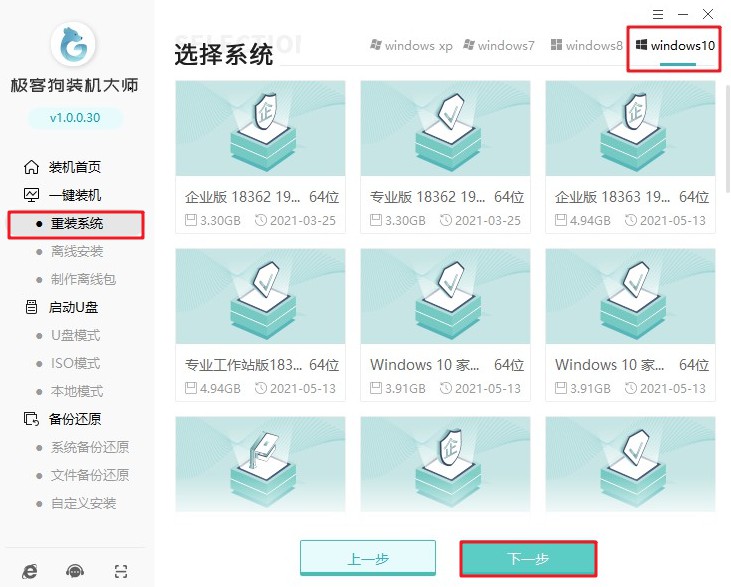
2、重装系统会格式化c盘和桌面,这里可以选择常用的软件下载到新的win10系统,并在下一步选择系统盘相关的重要文件进行备份。 如果你想备份桌面文件,则选择“桌面”,点击下一步即可。
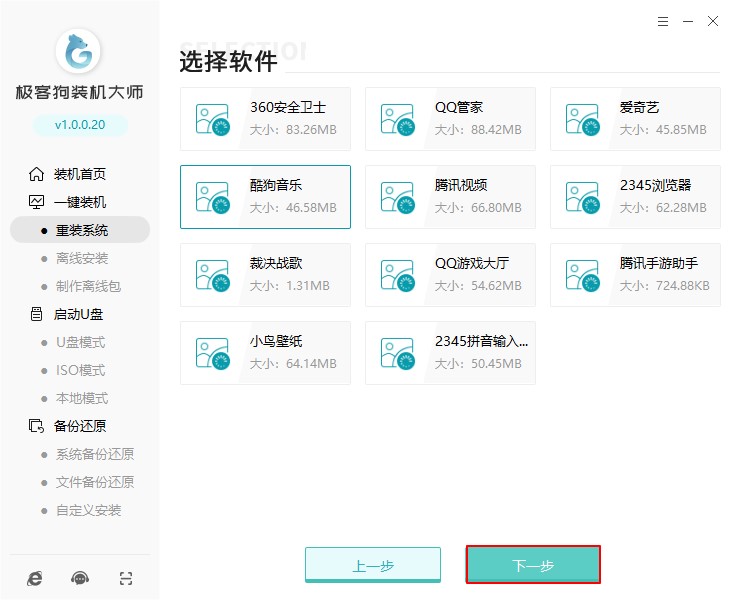
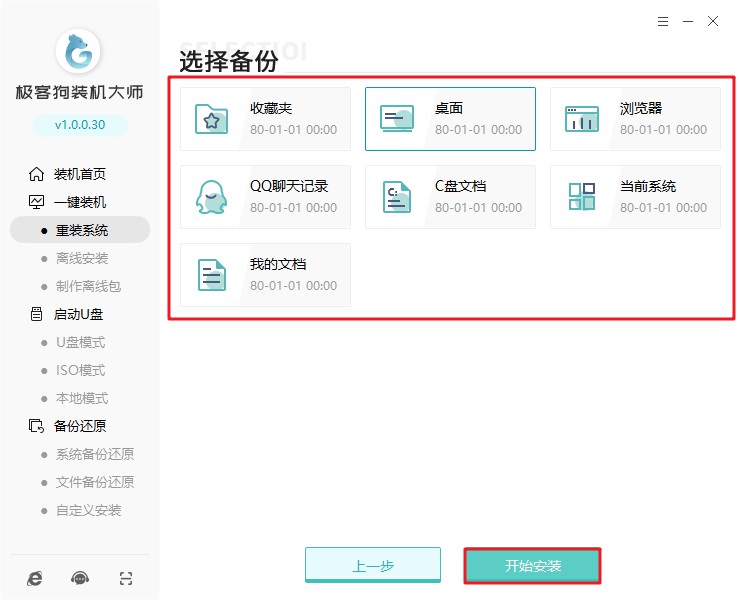
3、接下来开始下载所选的系统文件、备份所选资料、以及进行环境部署等操作,随后电脑会重启,选择“GeekDog PE”回车进入极客狗PE系统。
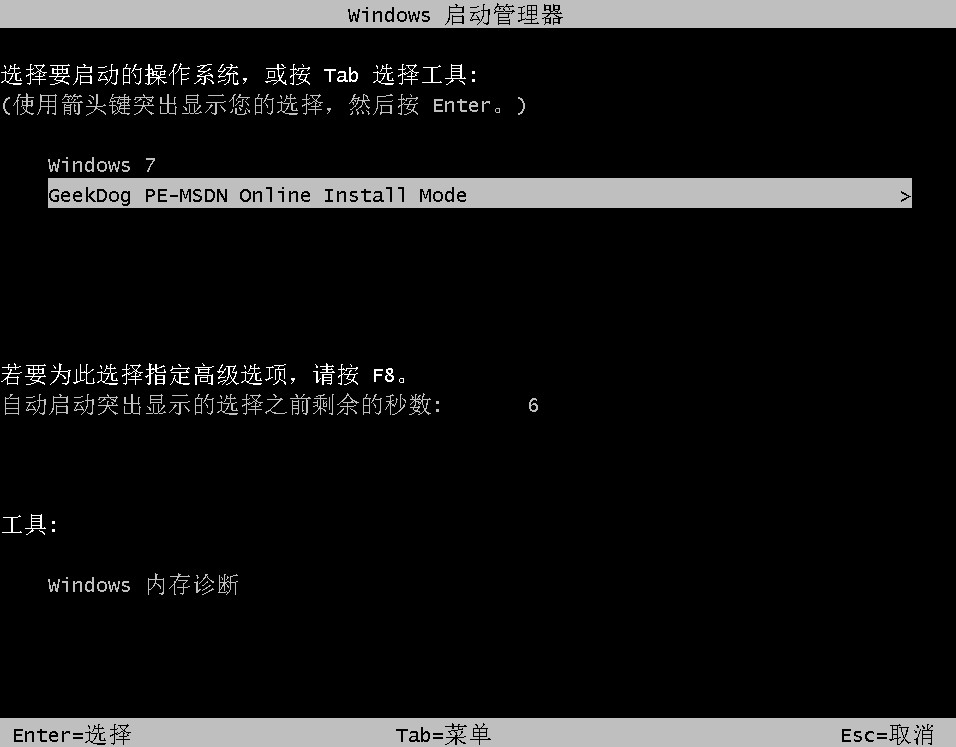
4、进入极客狗PE系统之后,完全不需要手动操作,等待win10系统安装成功,电脑会自动重启。
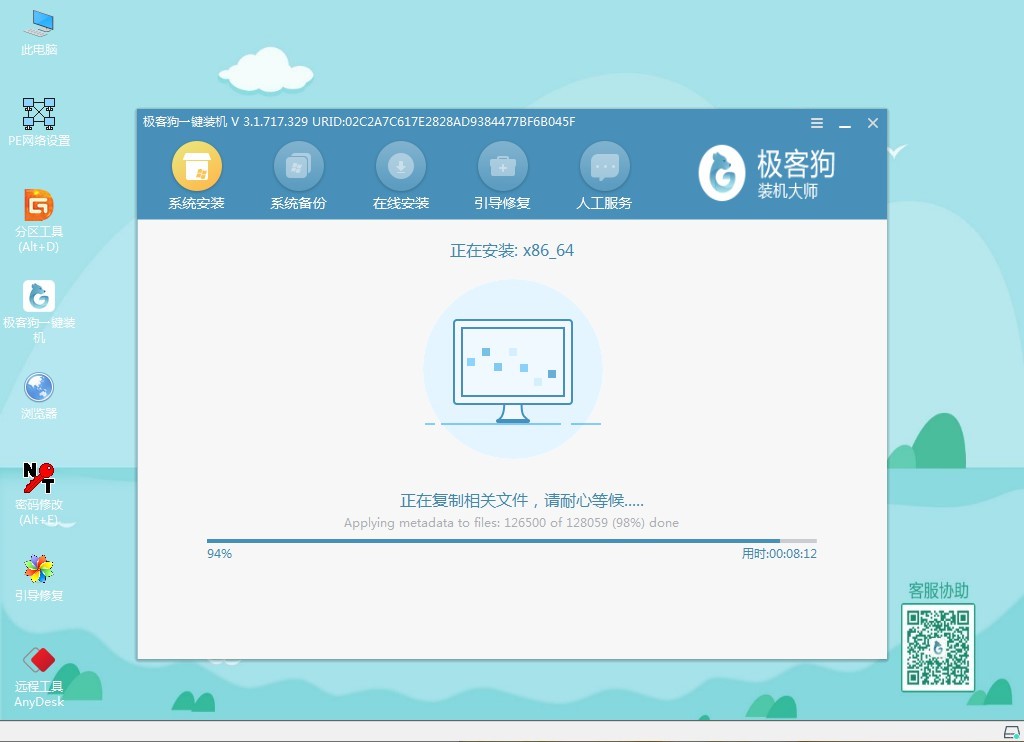
5、重启选择“windows10”操作系统进入,并等待环境部署、适配硬件驱动等操作完成就可以使用win10系统了。
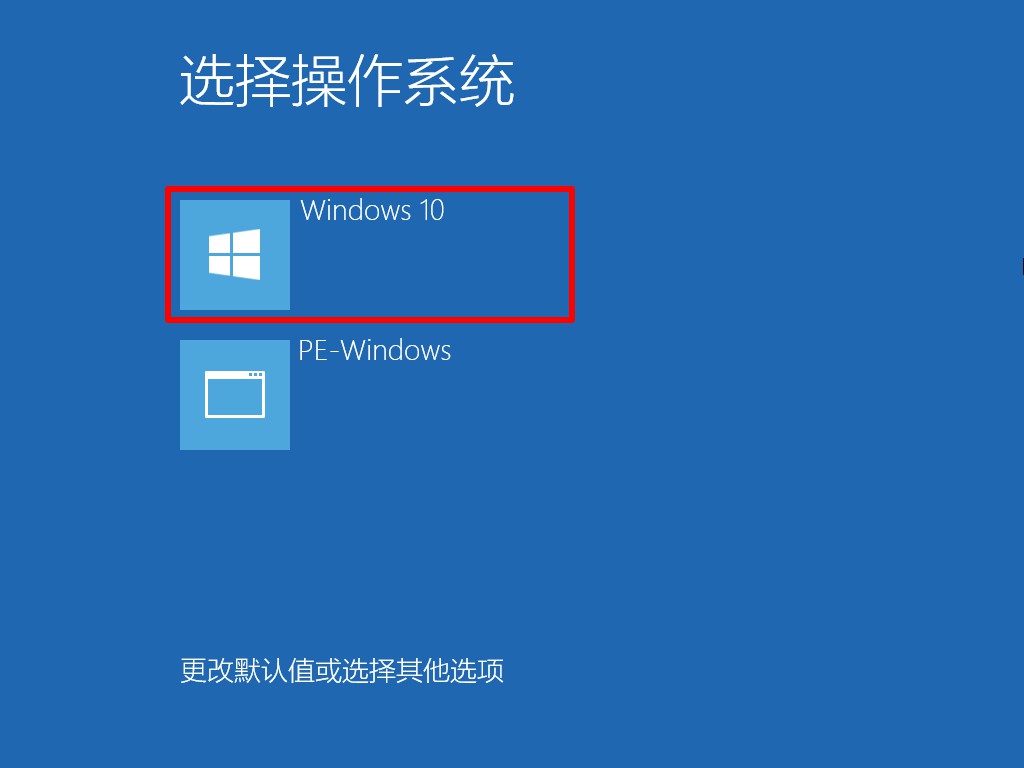
6、那么win10系统已经安装好了,现在怎么将备份的文件还原出来呢?方法很简单,再次打开桌面的“极客狗装机大师”软件,选择“备份还原”里面的“文件备份还原”功能。
来到文件备份界面,选择已经备份的“桌面”文件,点击“还原”。
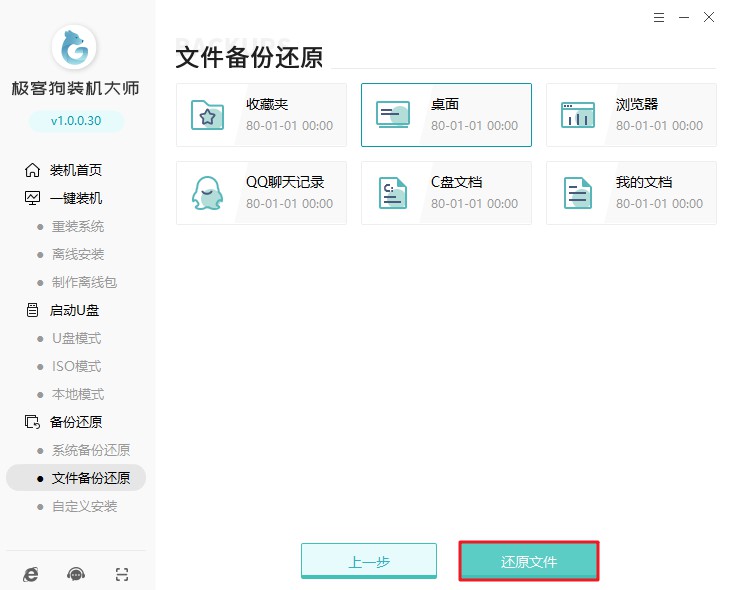
8、此时等待桌面文件还原,整个过程只需要几秒就能完成。
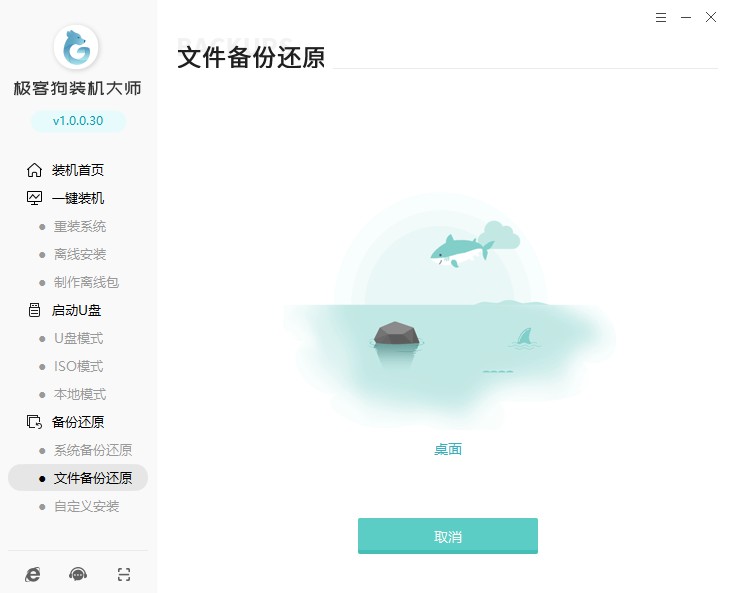
9、桌面文件还原成功后会弹出提示完成的窗口,点击“查看备份”即可找到此文件。
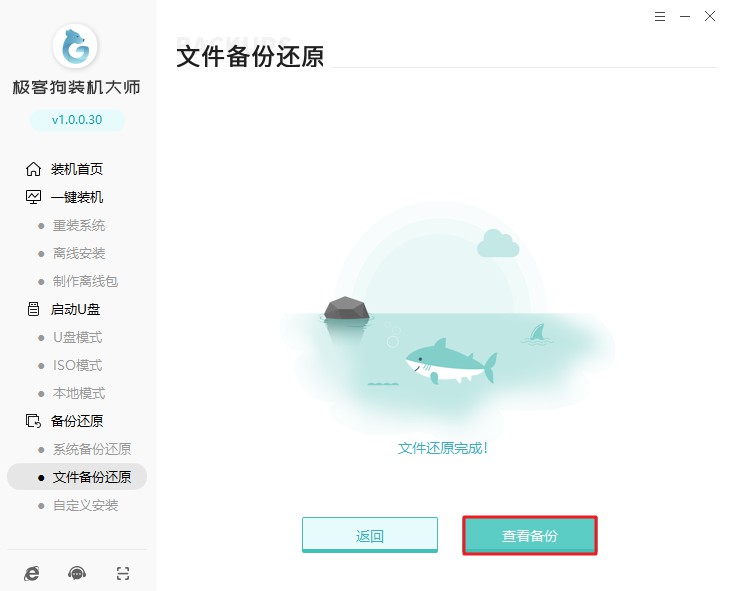
那么极客狗备份win10系统桌面文件教程就为大家介绍到这里了,一定要记住在重装系统前备份好电脑需要保留的文件哦!
原文链接:https://www.jikegou.net/w10wt/112.html 转载请标明
极客狗装机大师,系统重装即刻简单
一键重装,备份还原,安全纯净,兼容所有

